win7共享打印机怎么设置[多图]
教程之家
Win7
实现打印机共享有利于局域网中其它用户方便的使用打印机,从而实现了资源共享,充分的发挥了硬件的利用率,也在一定程序上提高了办公效率。Win7对打印机共享提供了友好的支持功,下面小编将给大家讲解一下win7共享打印机怎么设置。
工具/原料
系统版本:windows7系统
品牌型号:联想ThinkPad
1、依次进入“控制面板”->“系统各安全”->“Windows防火墙”->“允许的程序”,在允许程序通过Windows防火墙通信的列表中勾选“文件和打印共享”。
2、打开“控制面板”,依次进入“硬件和声音”->“设备和打印机”,如果此时未发现打印机,则需要添加打印机。方法是:点击“添加打印机”,在弹出的窗口中选择“本地打印机”,点击下一步,选择“打印机的接口类型”,在此选择USB接口(这是根据打印机的型号来决定的),选择好后点击下一步,选择驱动程序,如果所需要的驱动程序不在列表中时,就需要选择“从磁盘安装”,定位到驱动程序的目录并安装相应的驱动,当驱动程序安装完毕后,打印测试页,如果打印机正常打印,说明打印机驱动安装成功。
3在欲共享的打印机图标上右击,从弹出的菜单中选择“打印机属性”。在属性对话框中选择“共享”选项卡,勾选“共享这台打印机”,并填写打印机的名称等信息。
4。具体操作方法:依次进入“控制面板”-“网络和Internet”-“查看计算机和设备”,双击“本地计算机(feifei-pc)",查看是否存在共享名为“feifeiPrinter2”的打印机,如果存在,则说明共享打印机成功。
总结
1、通过设置防火墙开启“文件和打印机共享”。
2、添加并设置打印机共享。
3、在欲共享的打印机图标上右击,从弹出的菜单中选择“打印机属性。
4、查看本地打印机的共享情况。
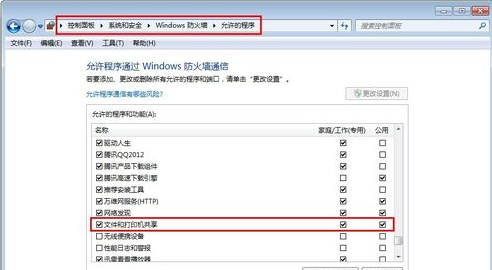
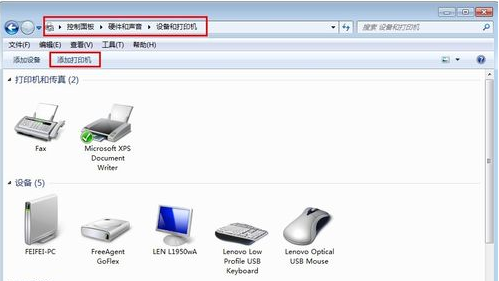

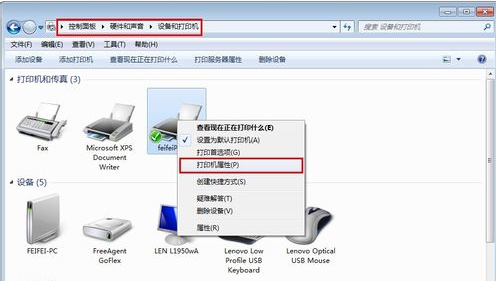
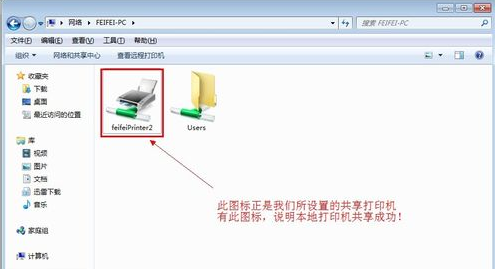
![笔记本安装win7系统步骤[多图]](https://img.jiaochengzhijia.com/uploadfile/2023/0330/20230330024507811.png@crop@160x90.png)
![如何给电脑重装系统win7[多图]](https://img.jiaochengzhijia.com/uploadfile/2023/0329/20230329223506146.png@crop@160x90.png)

![u盘安装win7系统教程图解[多图]](https://img.jiaochengzhijia.com/uploadfile/2023/0322/20230322061558376.png@crop@160x90.png)
![win7在线重装系统教程[多图]](https://img.jiaochengzhijia.com/uploadfile/2023/0322/20230322010628891.png@crop@160x90.png)
![演示最好用一键重装系统工具使用教程[多图]](https://img.jiaochengzhijia.com/uploadfile/2022/0417/20220417005707853.png@crop@240x180.png)
![win7重装系统语言出现乱码[多图]](https://img.jiaochengzhijia.com/uploadfile/2022/0902/20220902142619333.png@crop@240x180.png)
![微软官方工具win11系统升级的步骤教程[多图]](https://img.jiaochengzhijia.com/uploadfile/2022/0101/20220101005714377.png@crop@240x180.png)
